Tutti coloro che utilizzano Windows 7 con una certa frequenza di sicuro avranno avuto modo di verificare personalmente l’effettivo grado di efficienza della funzione di ricerca integrata direttamente nel menu Start mediante cui, in men che non si dica, ciascun utente viene messo in condizione di reperire rapidamente file e programmi in uso.
Altrettanto utile potrebbe però risultare l’esecuzione delle proprie ricerche online agendo direttamente dal menu d’avvio di Seven che, di default, non integra però tale funzionalità.
Tuttavia, qualora foste interessati, è comunque possibile aggiungere il comando di ricerca online eseguendo alcuni semplici passaggi in grado di restituire un risultato finale analogo a quello illustrato nell’immagine d’esempio.
Vediamo dunque come aggiungere la funzionalità di ricerca in internet al menu Start di Windows 7:
- Aprire Esegui (è anche possibile accedervi sfruttando l’hotkey Win + R), digitare gpedit.msc e cliccare sul pulsante OK al fine di avviare l’apertura del Group Policy Editor.
- Nella finestra che andrà ad aprirsi selezionare la voce relative alla configurazione utente, quella facente riferimento ai modelli amministrativi e, infine, la voce facente riferimento al menu di avvio e alla barra delle applicazioni.
- Nella sezione destra della finestra effettuare doppio click sulla prima voce visualizzata indicante la possibilità di abilitare la ricerca in internet dal menu Start.
- Si aprirà dunque una nuova finestra per cui tutto ciò che dovremo fare non sarà altro che abilitare l’opzione spuntando la relativa casella e confermare il tutto cliccando sul pulsante OK.
Fatto!
Ora sarà sufficiente aprire il menu Start, digitare un qualsiasi termine da ricercare nell’apposita casella così come di consueto e vedremo dunque far capolino la relativa voce mediante cui sarà possibile eseguire ricerche online aprendo il browser web predefinito direttamente alla pagina contente i risultati relativi alla parola chiave d’interesse.
Ovviamente, nel caso in cui si desiderasse disattivare la funzionalità in questione sarà sufficiente eseguire le medesime operazioni avendo però cura nel passaggio 3 di spuntare la casella relativa alla disattivazione del servizio.
Via | Life Rocks 2.0


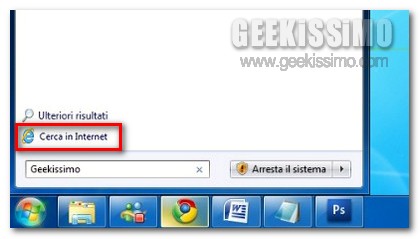
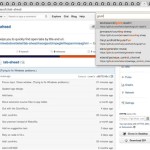
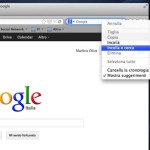
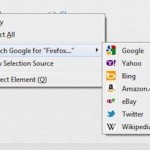
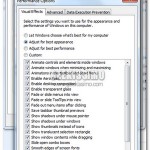

I commenti sono chiusi.